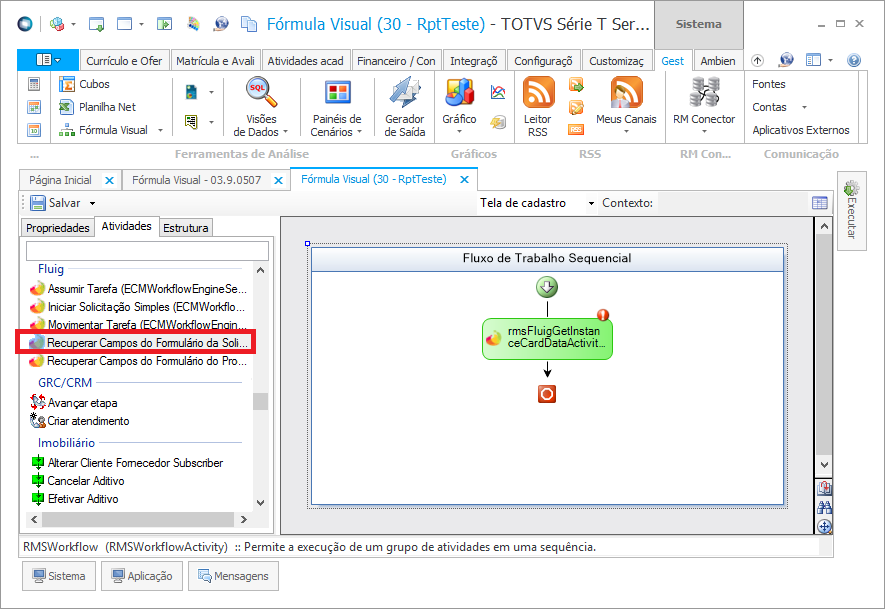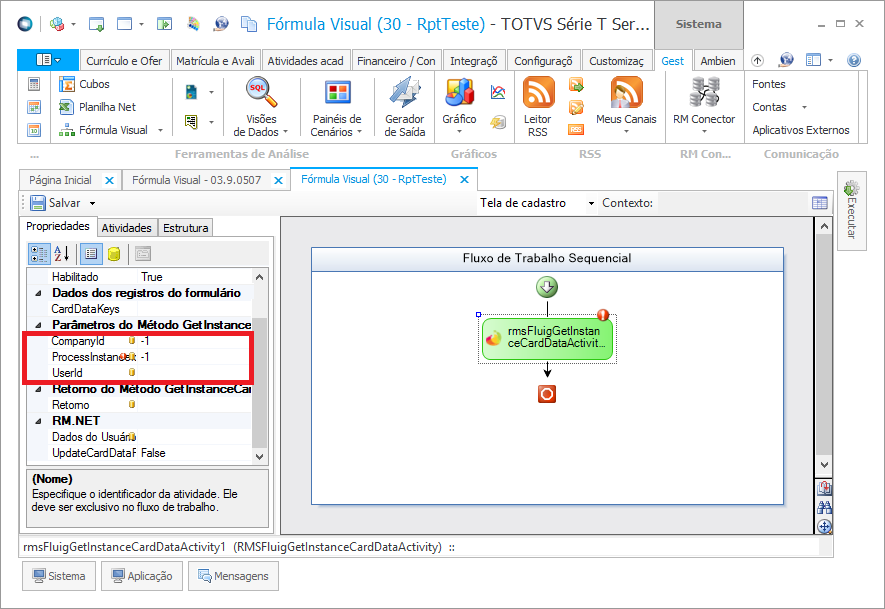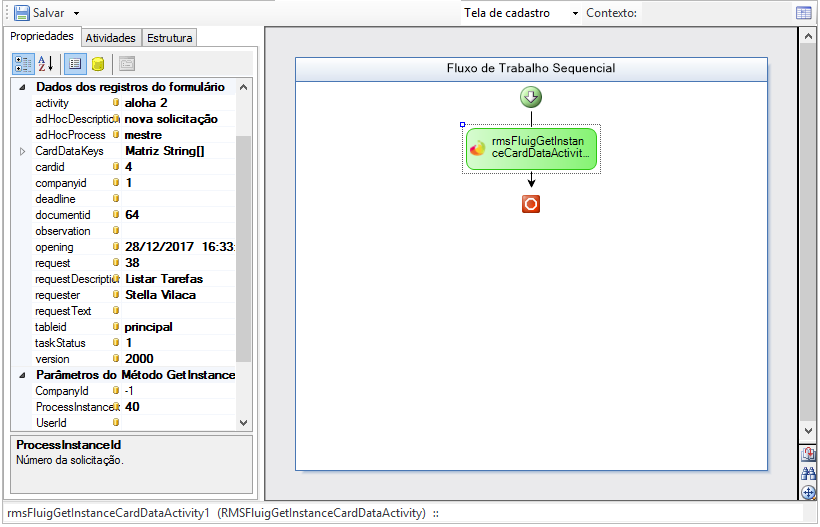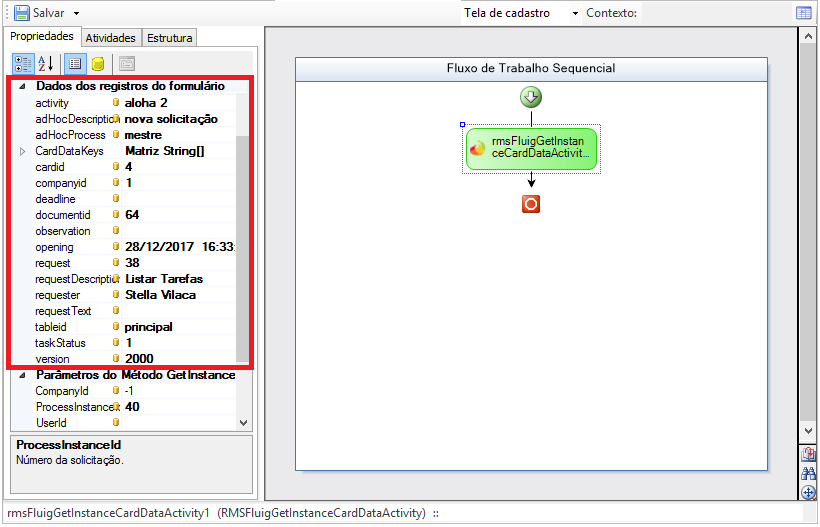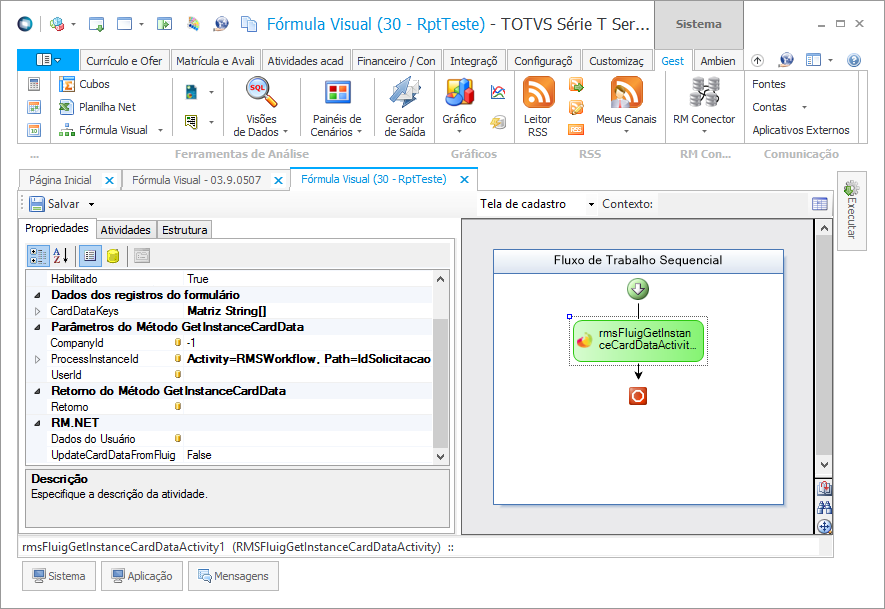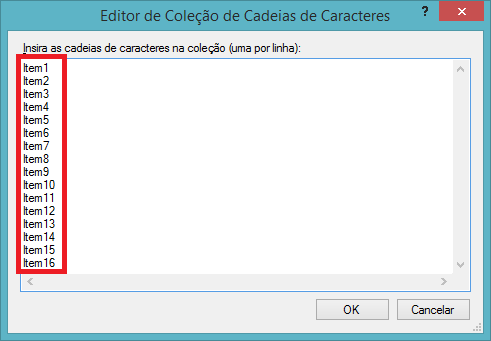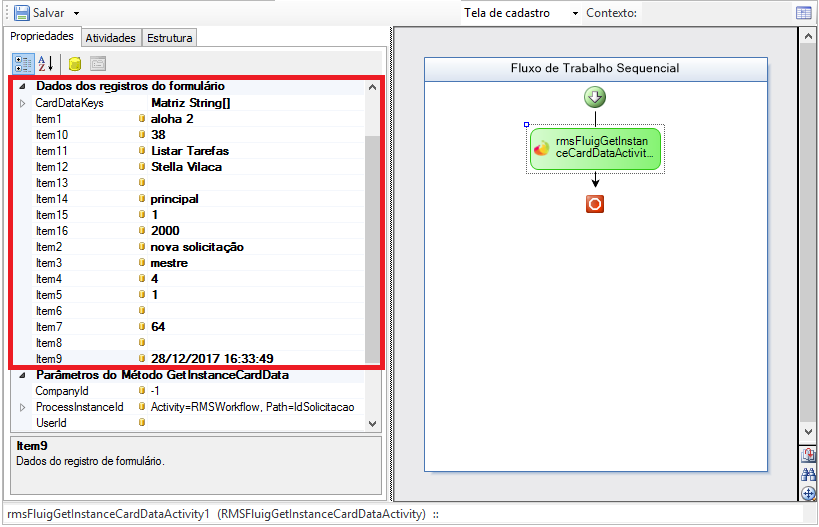CONTEÚDO
- Objetivo
- Configuração
01. OBJETIVO
Este documento tem como finalidade, demonstrar o uso da atividade "Recuperar Campos do Formulário da Solicitação".
02. CONFIGURAÇÃO
Informações Gerais - Atividade Recuperar Campos do Formulário da Solicitação
Objetivo: A finalidade da atividade "Recuperar Campos do Formulário da Solicitação" é permitir que um Colaborador crie (ou recupere) Campos de um Formulário de uma Solicitação.
Passo a Passo: Primeiramente é necessário arrastar a atividade "Recuperar Campos do Formulário da Solicitação" para o "Fluxo de Trabalho Sequencial" em sua fórmula visual.
Após atividade ter sido adicionada ao fluxo de trabalho, é necessário configurar as propriedades da atividade.
No exemplo acima, as propriedades foram preenchidas da seguinte maneira:
Ao Preencher os parâmetros da atividade, uma nova sessão será adicionada, "Dados dos registros do formulário". Estarão listadas nessa sessão os campos do formulário da solicitação. Esses campos serão preenchidos, pela primeira vez, com o dados do Fluig.
Essas mesmas propriedades podem ser adicionadas manualmente, quando a Propriedade ProcessInstanceId for preenchida através de uma associação:
Clique no botão [...] da Propriedade CardDataKeys e adiciona quantos itens for necessário:
Após preencher a Propriedade CardDataKeys, preencha as propriedades criadas com os seus respectivos valores.
Após preencher as propriedades, salve e execute a Fórmula Visual. Verifique o resultado do processo. A Fórmula Visual deverá executar com sucesso.
Atenção
A Atividade "Recuperar Campos do Formulário da Solicitação" deverá ser utilizada em conjunto com a Atividade "Movimentar Tarefa".
Dados dos registros do formulário
- CardDataKeys (Opcional)
Descrição:Itens de um Formulário de um Processo
Tipo:Array de uma Cadeia de Caracteres (String[])
Como Usar:Esse parâmetro é do tipoArray de uma Cadeia de Caracteres, ou seja, deve-se utilizar um conjunto de valores alfanuméricos que represente os campos do Formulário doProcesso.
Valor Utilizado na Requisição: {"Item1", "Item2", "Item3", "Item4", "Item5"}
Parâmetros do Método GetInstanceCardData
- CompanyId (Opcional)
Descrição: Código da Empresa.
Tipo: Inteiro
Como Usar: Esse parâmetro é do tipoInteiro, ou seja, deve-se utilizar um valor numérico que represente o Código da Empresa vinculada aoProcesso.
Valor Utilizado na Requisição: N/A
Exemplo de Utilização: (Qualquer valor numérico que represente o Código da Empresa)
- ProcessInstanceId (Obrigatório)
Descrição: Número da Solicitação.
Tipo: Inteiro
Como Usar: Esse parâmetro é do tipo Inteiro, ou seja, deve-se utilizar um valor numérico que represente o Número da Solicitação do Processo.
Valor Utilizado na Requisição: 40
- UserId (Opcional)
Descrição: Matrícula do usuário que vai executar a tarefa.
Tipo: Cadeia de Caracteres (String)
Como Usar: Esse parâmetro é do tipoCadeia de Caracteres, ou seja, deve-se utilizar um valor alfanumérico que represente a Matrícula do Usuário que vai executar a tarefa vinculada aoProcesso.
Valor Utilizado na Requisição: N/A
Exemplo de Utilização: (Qualquer usuário ativo cadastrado no FLUIG)
Retorno do Método GetInstanceCardData
Descrição: Retorno do método GetProcessFormFields.
Tipo: Array de um Array de uma Cardeia Caracteres (String[][])
Estrutura de retorno com sucesso: Essa atividade tem como retorno o próprio CardData criado.
RM.Net
- UpdateCardDataFromFluig
Descrição: Atualiza informações do CardData da solicitação corrente.
Tipo: Lógico (Booleano)
Como Usar: Esse parâmetro é do tipoLógico, ou seja, deve-se utilizar um valor lógico (Sim ou Não / Falso ou Verdadeiro) que indique a vontade de atualizar o CardData com dados do Fluig ou não.
Atenção
Ao clicar na propriedade UpdateCardDataFromFluig e escolher o valor "true", uma mensagem de confirmação é apresentada, pedindo confirmação para atualizar os dados. Lembre-se que ao atualizar o CardData com os dados do Fluig, os dados locais serão substituidos, tenha certeza de conferir os dados antes de salvar sua Fórmula Visual.